[리눅스] 네트워크와 Telnet server
네트워크 용어와 개념
TCP/IP
- 컴퓨터와 컴퓨터 사이에 네트워크에서 의사소통을 하는 프로토콜(protocol)중 하나로 인터넷의 통신규약
Host name과 Domain name
- Host name : 각 컴퓨터의 이름
- Domain Name : 해당 도메인 이름(gachon.ac.kr)
IP주소
- 각 컴퓨터를 유일하게 구별 할 수 있는 주소
- IPv4, IPv6
네트워크 주소
- 동일한 네트워크에 속해 있는 공통된 주소(192.168.100.0)
Broadcast 주소
- 내부 네트워크의 모든 컴퓨터가 듣게 되는 주소
- 현재 주소의 제일 끝자리를 255로 변경한 주소(C Class)
Gateway, Router
- Gateway : 네트워크 간의 정보를 전송하는 컴퓨터 또는 장비
- Router : 네트워크 간의 경로 지정해 주는 장비
SubNetmask, Class
- SubNetmask : 네트워크의 규모를 결정,(예 :255,255,255,0 C Class)
DNS(Domain Name System)서버=Name server의 주소
- 도메인 이름을 IP주소로 변환
- 설정파일 : /etc/resolv.conf
리눅스의 네트워크 장치 이름
- Ubuntu의 LAN 카드 –enp0s3 장치로 할당
- 이전 버전에서는 eth0, eth1로 인식
- VirtualBox에서 설정 » 네트워크 » 어뎁터 1» 다음에 연결됨 : 어뎁터에 브리지 선택( # ifconfig)
네트워크 중요 명령어
- nmtui : 텍스트 모드에서 네트워크 정보 관리
- 자동 IP 주소 또는 고정 IP주소 사용 결정
- IP주소, 서브 넷 마스크, 게이트웨이 정보 입력
- DNS정보 입력
- 네트워크 카드 드라이버 설정, 네트워크 장치(enp0s3)의 설정
네트워크 타임 서버와 시간 동기화 -rdate(remote date)
- 원격지의 타임서버에서 시간 정보를 가져와 로컬 시스템의 시간과 동기화를 하는 명령어
실습(-p : 호스트정보 출력, -s : 설정)
| 국내 타임 서버 리스트 | NTP(Network Time Protocol) |
| 네트워크 설정 및 확인 | nmtui |
| 네트워크 장치 구성 확인 | #ifconfig |
텔넷 서버
원격지 서버 관리
리눅스 서버에 telnet server를 설치하고 원격지 컴퓨터에서 telnet client 프로그램을 설치하여 접속하여 리눅스 서버를 자유롭게 사용할 수 있도록 하는 서비스를 제공하는 프로그램이다.
- 멀리 떨어진 곳에서 서버에 접속하여 어떤 작업을 하고자 할 경우 사용
텔넷 서버 구축 순서
- 텔넷 서버 설치 : # apt install xinetd telnetd(통합데몬과 텔넷데몬 설치)
- 설정파일 편집 : # vi /etc/xinetd.d/telnet(환경설정)
- 텔넷 전용 사용자 생성 : # adduser teluser
- 텔넷 서비스 가동 : # systemctl restart xinetd(재시작)
- 방화벽 포트 열기 : # ufw allow 23/tcp
- 클라이언트에서 접속하기 : # telnet 서버 IP
텔넷 서버 실습
텔넷 서버 설치 : #apt-get install xinetd telnetd
텔넷 서버 설정 파일 편집 : # vi /etc/xinetd.d/telnet
텔넷 전용 사용자 생성 : # adduser teluser
텔넷 서비스 가동 : # systemctl restart xinetd
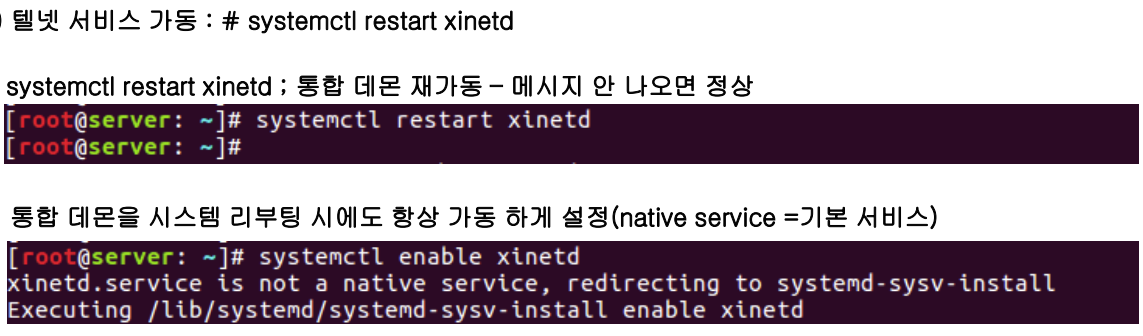
방화벽 포트 열기 : # ufw allow 23/tcp
방화벽 포트 상태 확인
클라이언트에서 접속하기 : # telnet localhost
서버 IP 확인
클라이언트에서 접속하기 : # telnet 서버 IP
텔넷 서버의 공지사항 작성하기(root 사용자 작성)
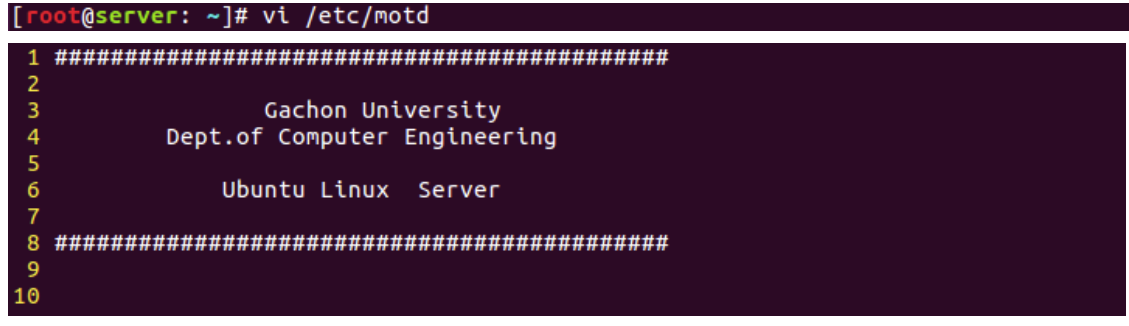
클라이언트(MS-windows)에서 접속하기 : # telnet 서버 IP 윈도우10 –제어판 – 프로그램 – 프로그램 및 기능 – Windows 기능 켜기/끄기 – 텔넷 클라이언트
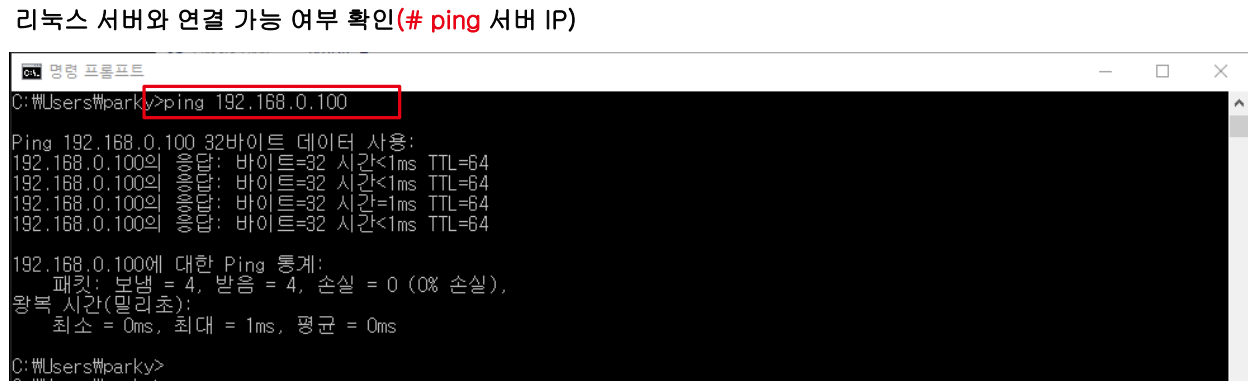
클라이언트(MS-windows)에서 접속하기 : C:> telnet 서버 IP
텔넷 클라이언트(한글 putty) 실습
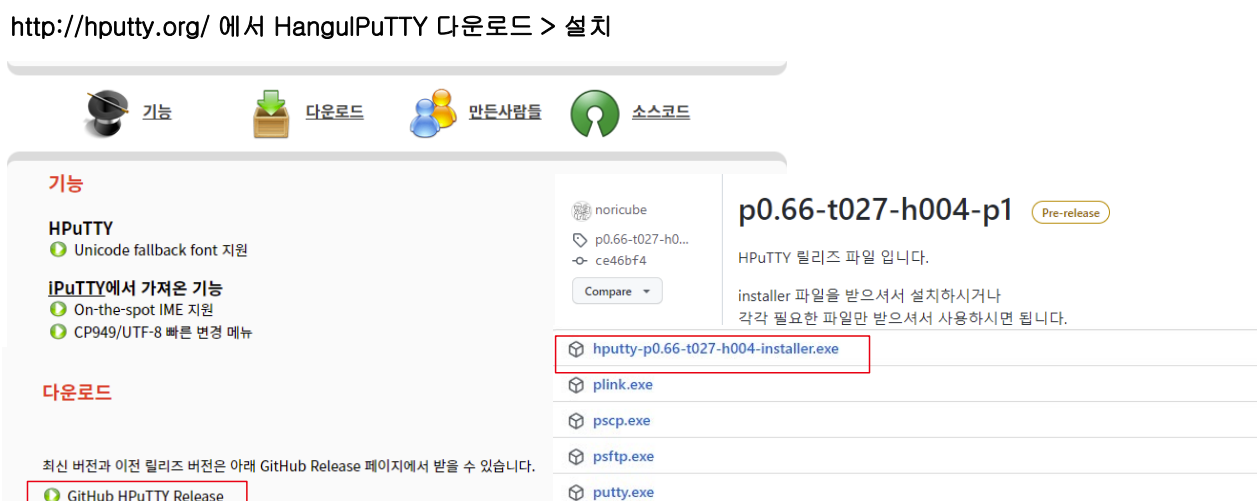
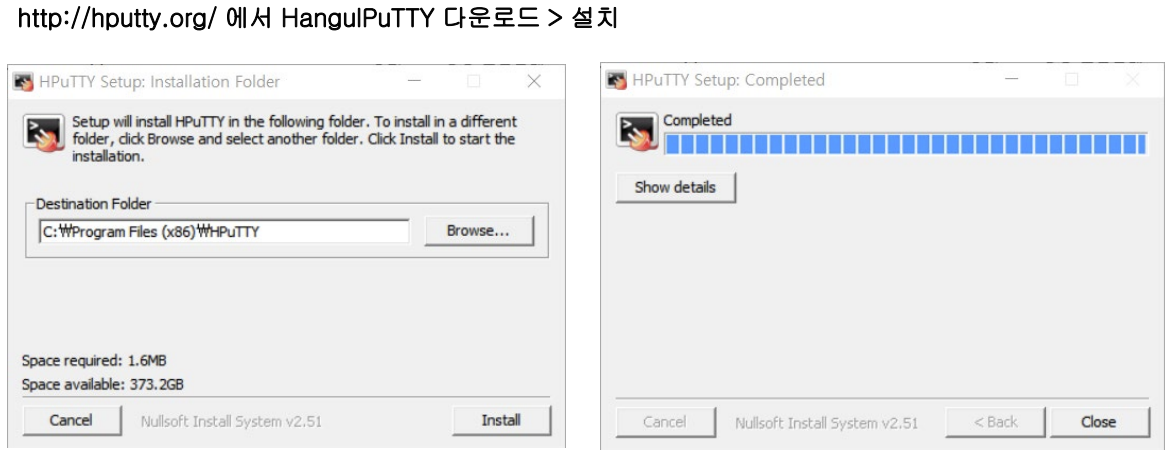
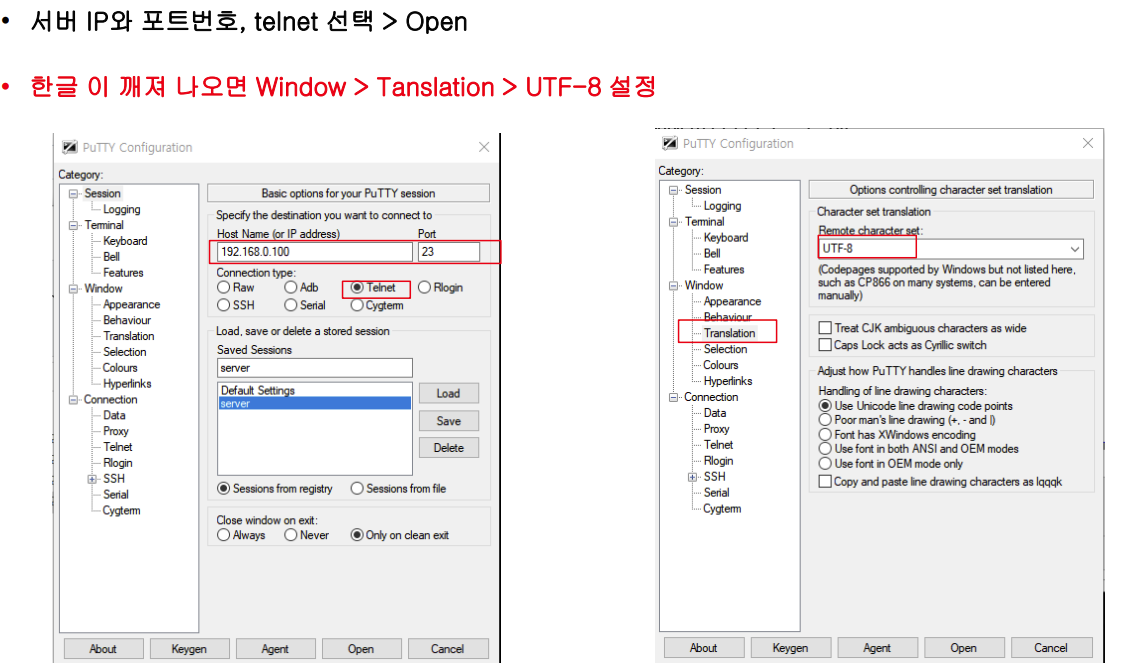
putty : MS-Windows 운영체제에서 리눅스 서버로 접속하여 리눅스 운영체제 사용이 가능하게 하는 클라이언트 프로그램
OpenSSH 서버
OpenSSH(Secure SHell)는 텔넷의 기능에 보안이 강화된 서버로 서버와 클라이언트 간에 데이터 전송 시 암호화하지 않으면 해킹의 우려가 있다.
- 호스트 PC에서 LINUX 서버로 접속 시 로그인한 아이디와 비밀번호가 네트워크 상에 그대로 전송 되기 때문이다.
OpenSSH 서버 설치 순서
(1) ssh 서버 설치와 데몬 가동
- #apt-get install openssh-server
- #systemctl restart ssh
(2) 방화벽 설정
- #ufw allow 22/tcp
(3) 클라이언트에서 접속
- 리눅스 클라이언트 - $ ssh 사용자명@서버IP
- 윈도우 클라이언트- 한글 putty로 접속
OpenSSH 서버 실습
패키지 설치
데몬 실행 확인 - Active(running)
시스템 부팅 시 ssh 데몬 서비스 시작

client(kubuntu)에서 ssh server에 접속하기
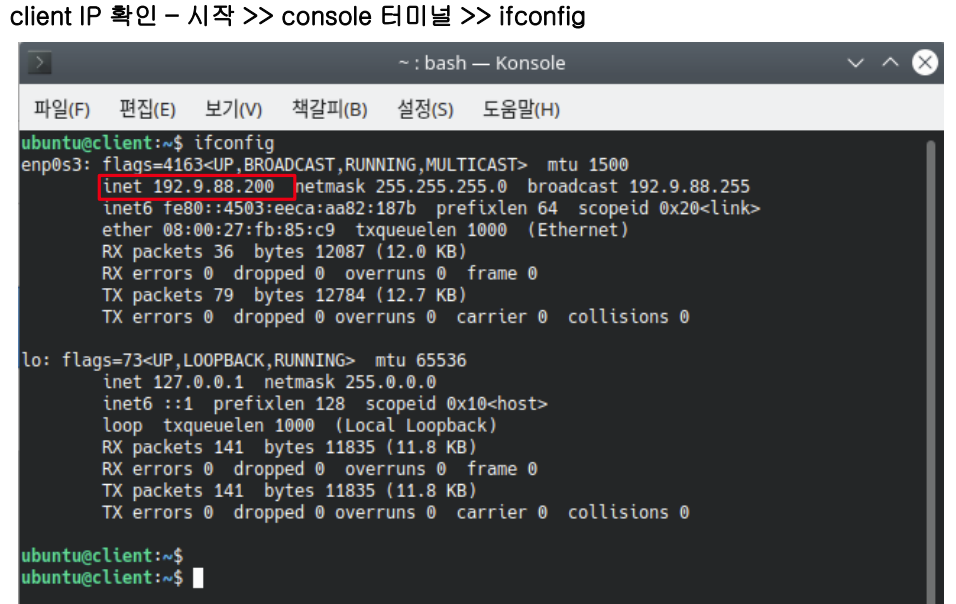
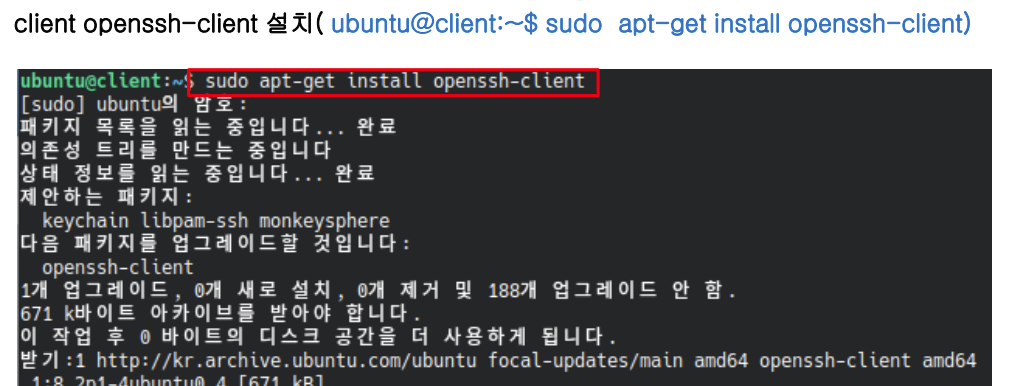
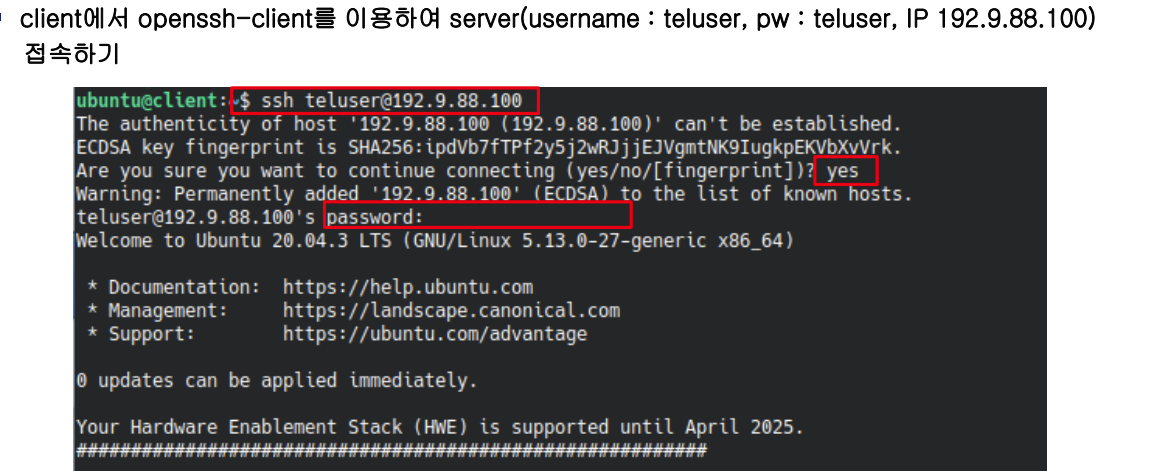
OpenSSH 서버 실습(내부 접속)
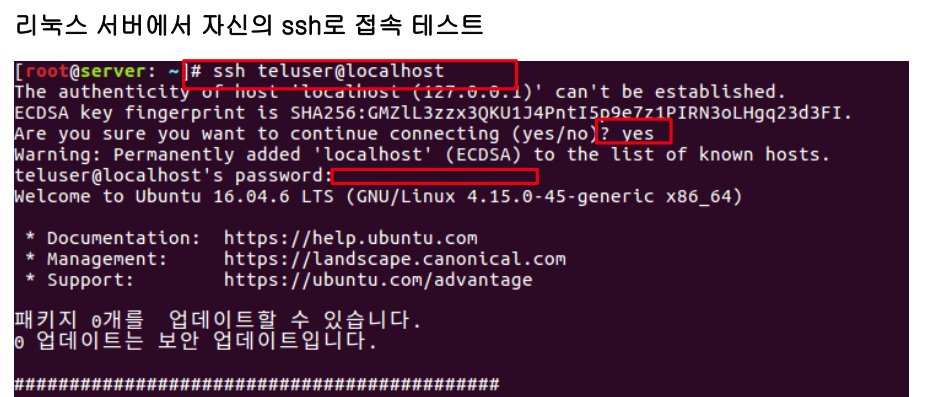
OpenSSH 서버 실습(외부 접속)
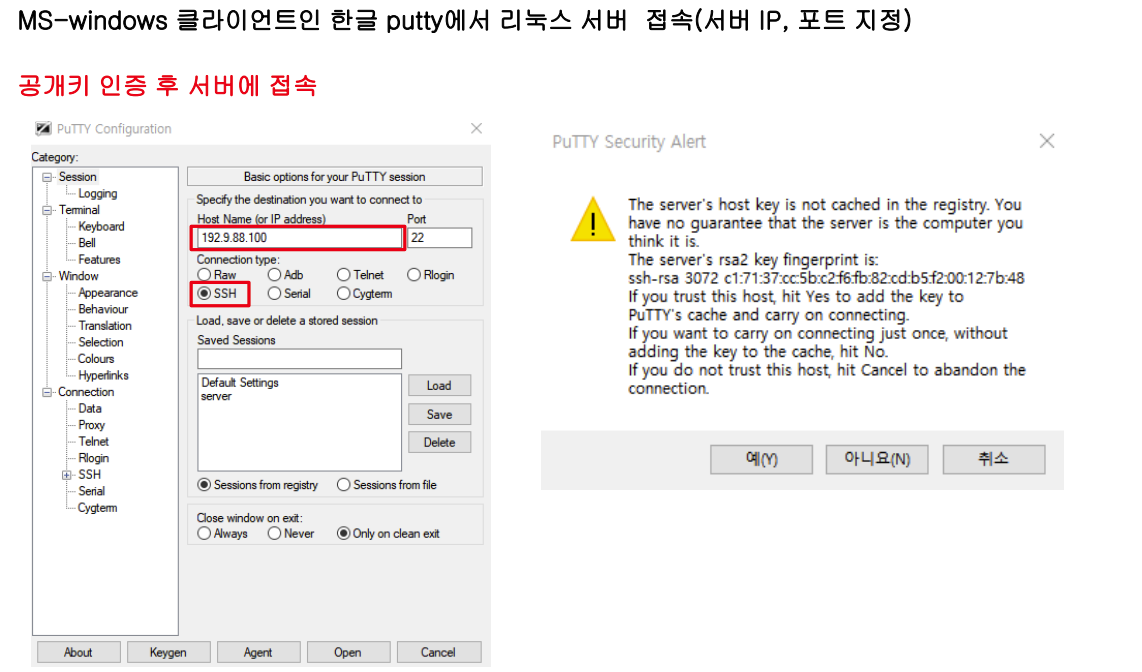
XRDP 서버
XRDP(X window system Remote Desktop Protocol) 서버(MS)
- 앞에서 배운 텔넷 서버 및 SSH서버는 텔넷의 기능은 제공하지만 X윈도우 기능은 제공하지 않다.
- X윈도우 전용 명령어를 사용할 수 없어서 텍스트 모드에서 사용 가능한 명령어만 사용해야 했다.
- X윈도우 환경에서 사용되는 유틸리티나 명령어가 많으므로 X윈도우 환경 자체를 원격지에서 사용하기 위한 서버 프로그램이 XRDP 서버이다.
- 단점 : 전통적인 텔넷은 대부분의 OS에 telnet 클라이언트 프로그램이 있는데 XRDP는 별도의 클라이언트 프로그램을 설치해 주어야 하며, TUI에 비해 전송 속도가 많이 느리다.
XRDP 서버 실습
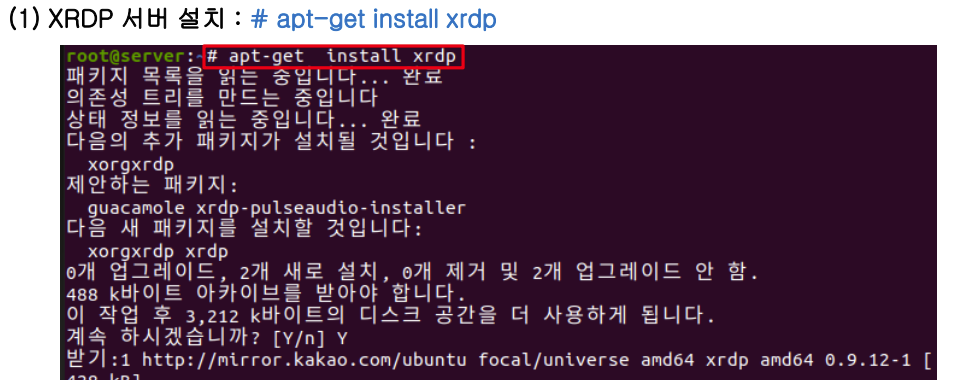
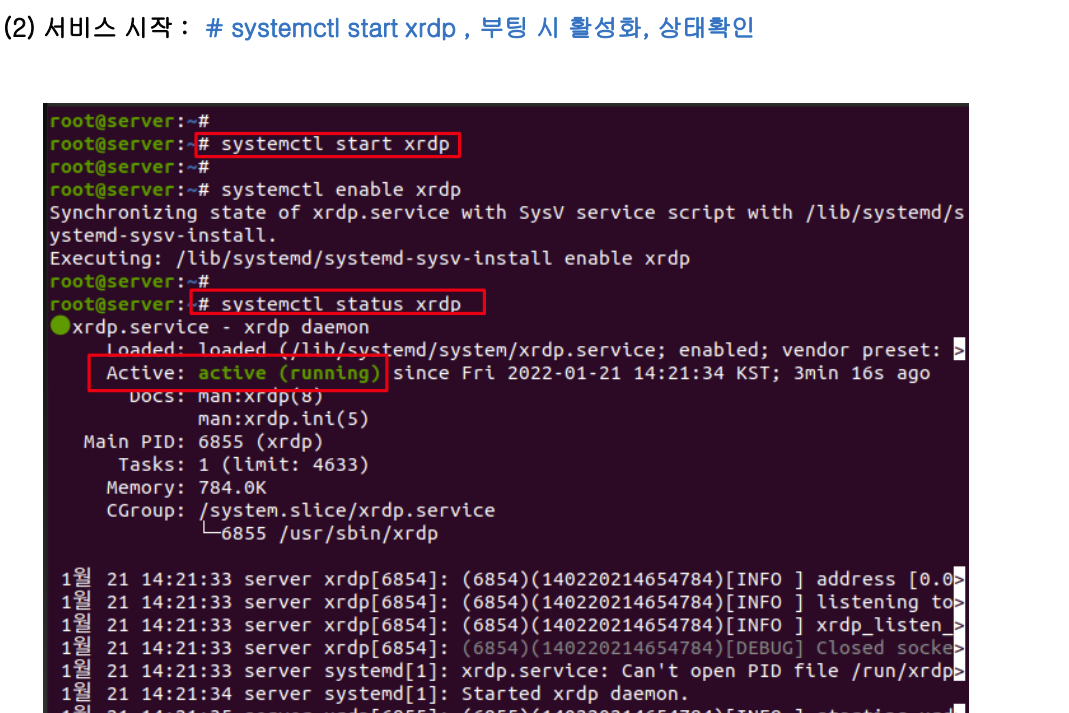
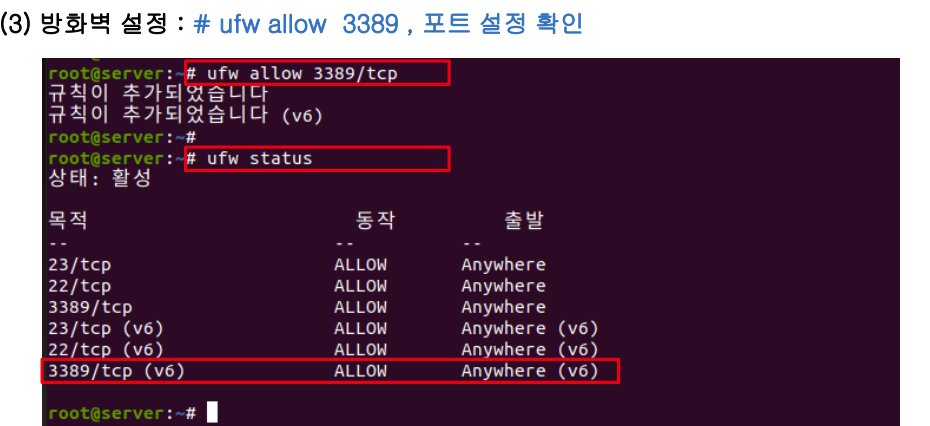
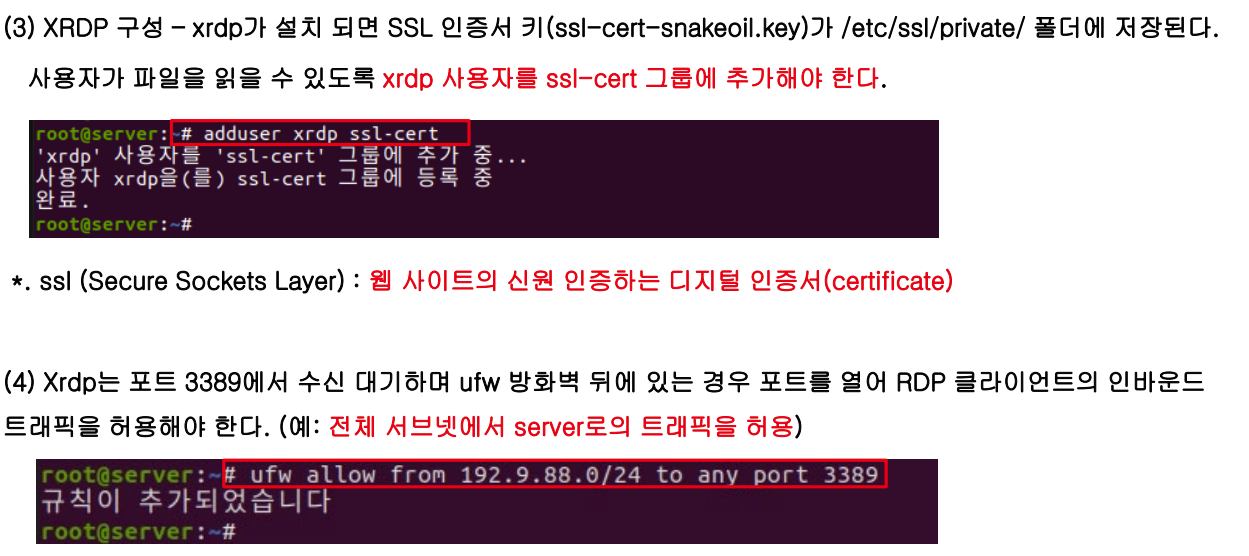
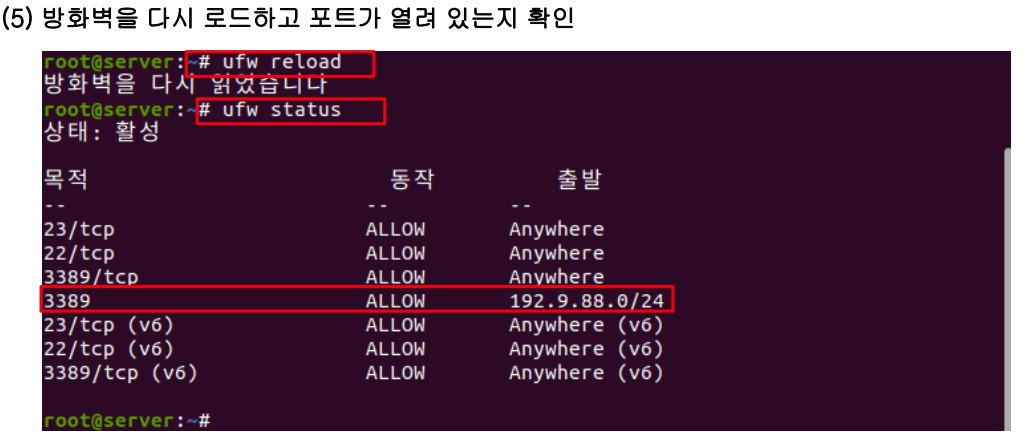
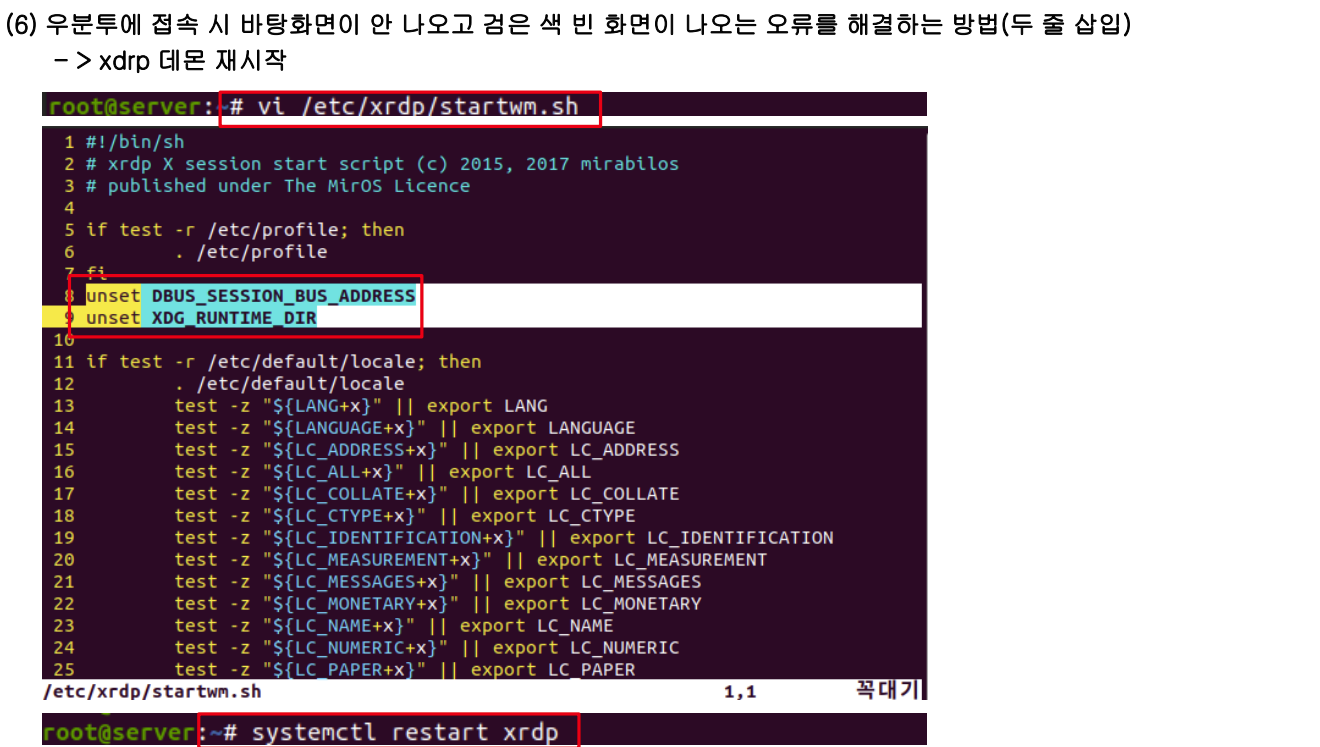
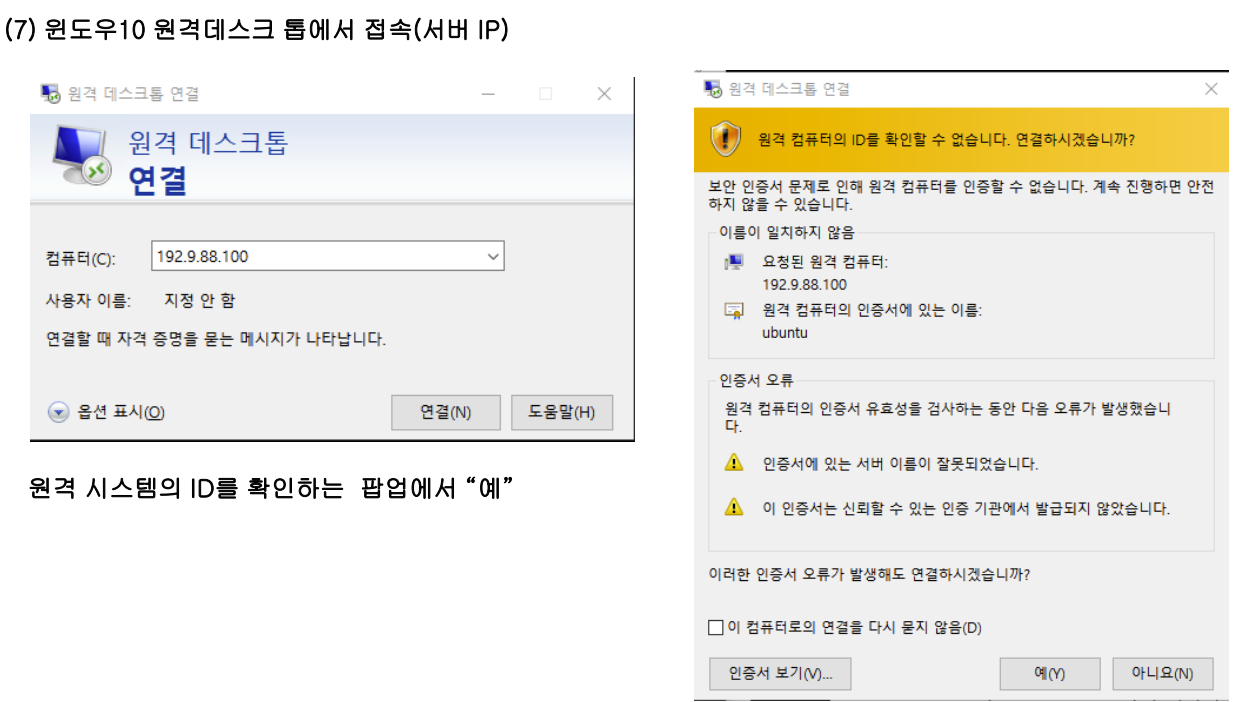
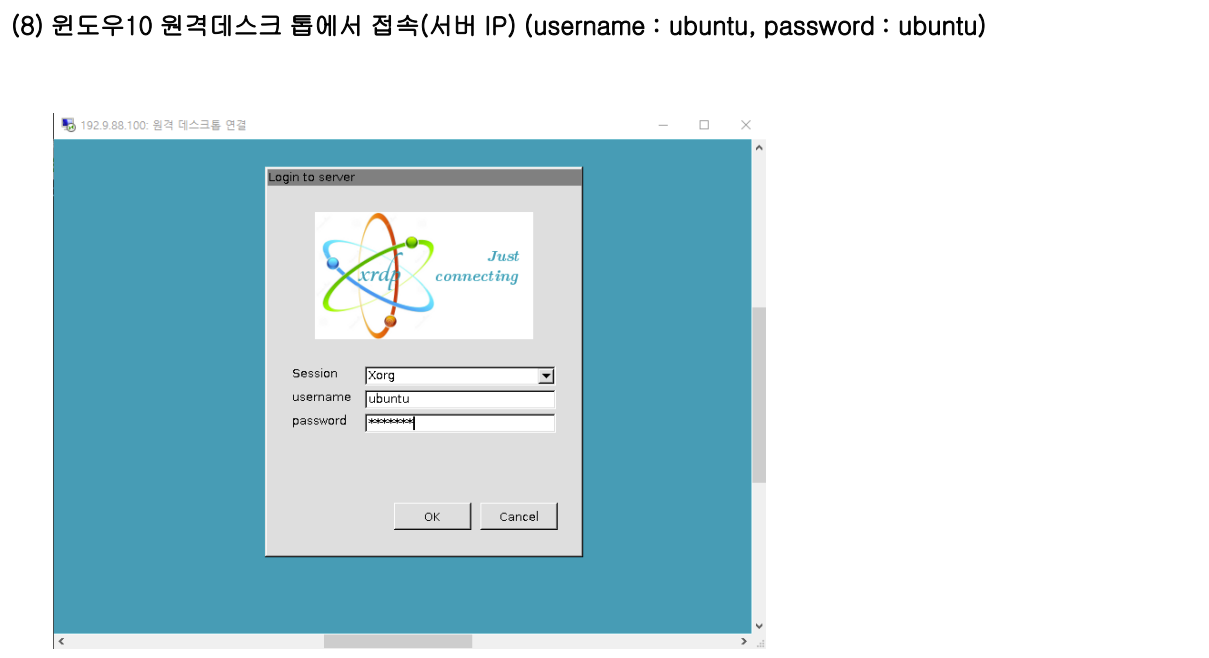
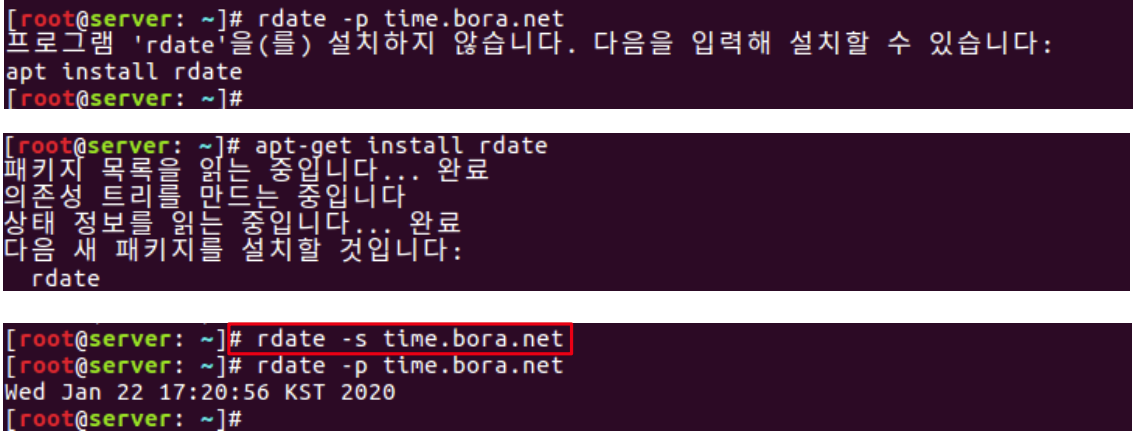
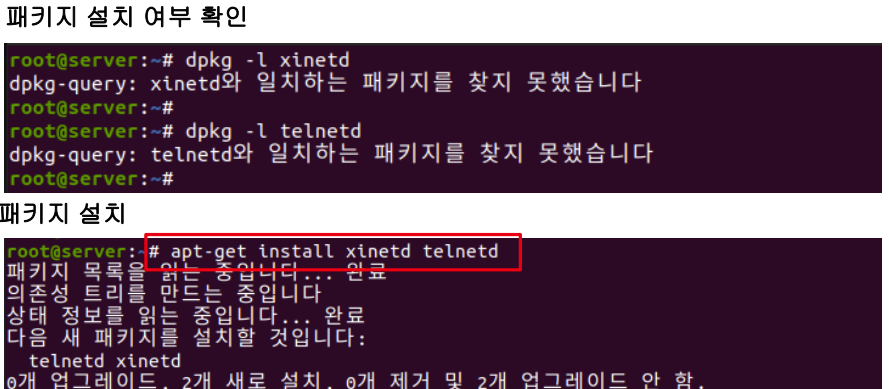
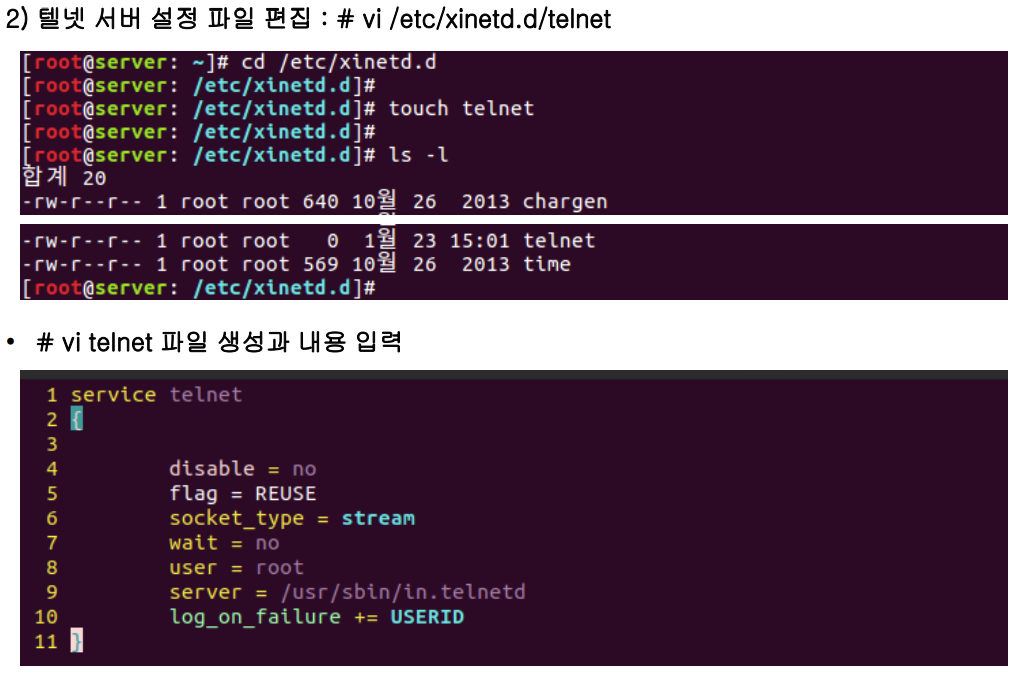
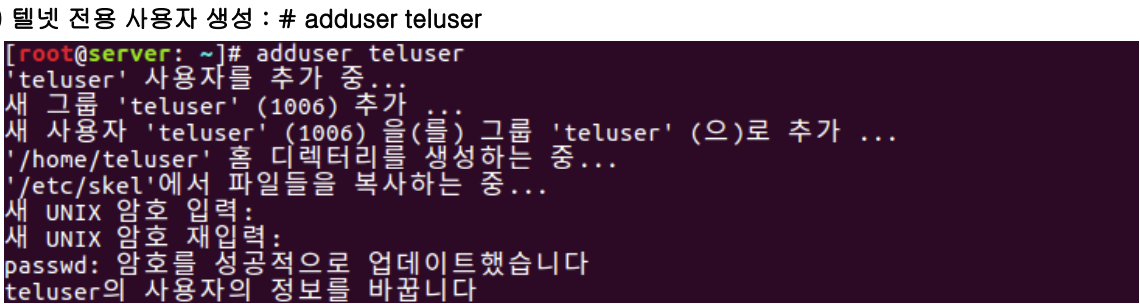
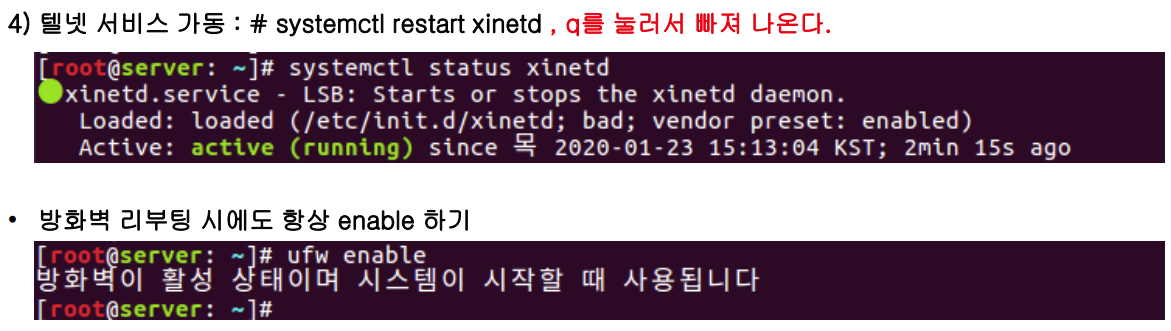

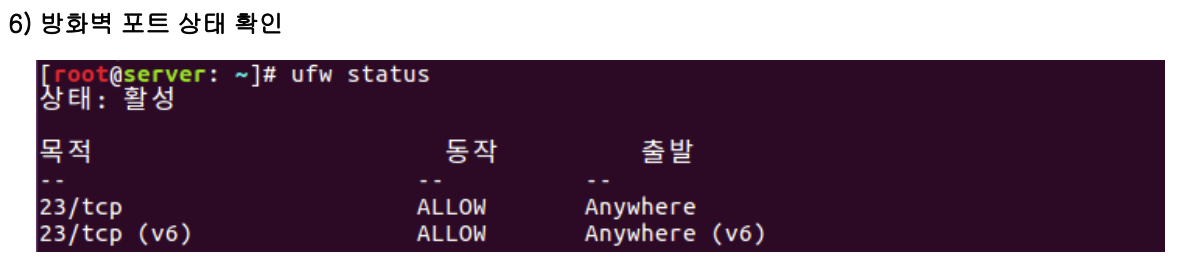
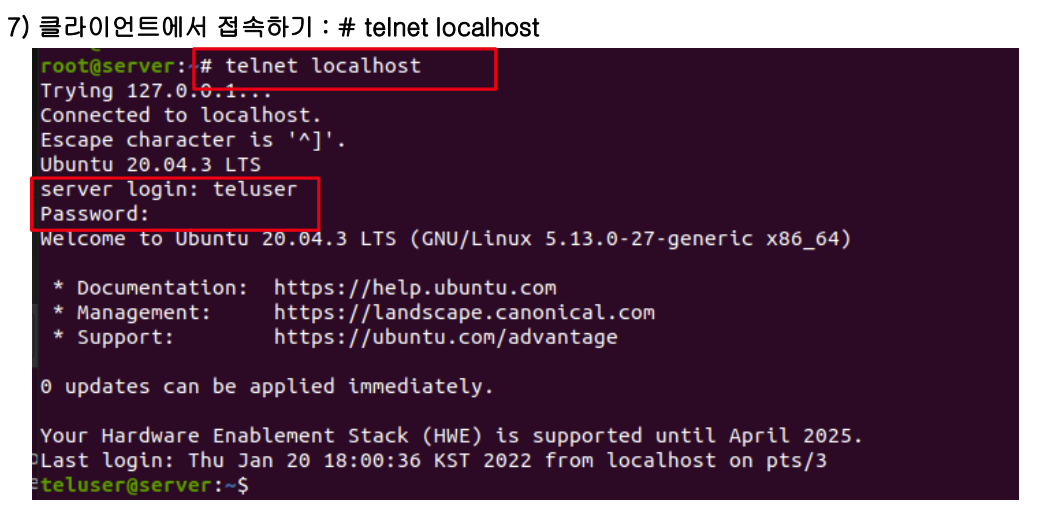

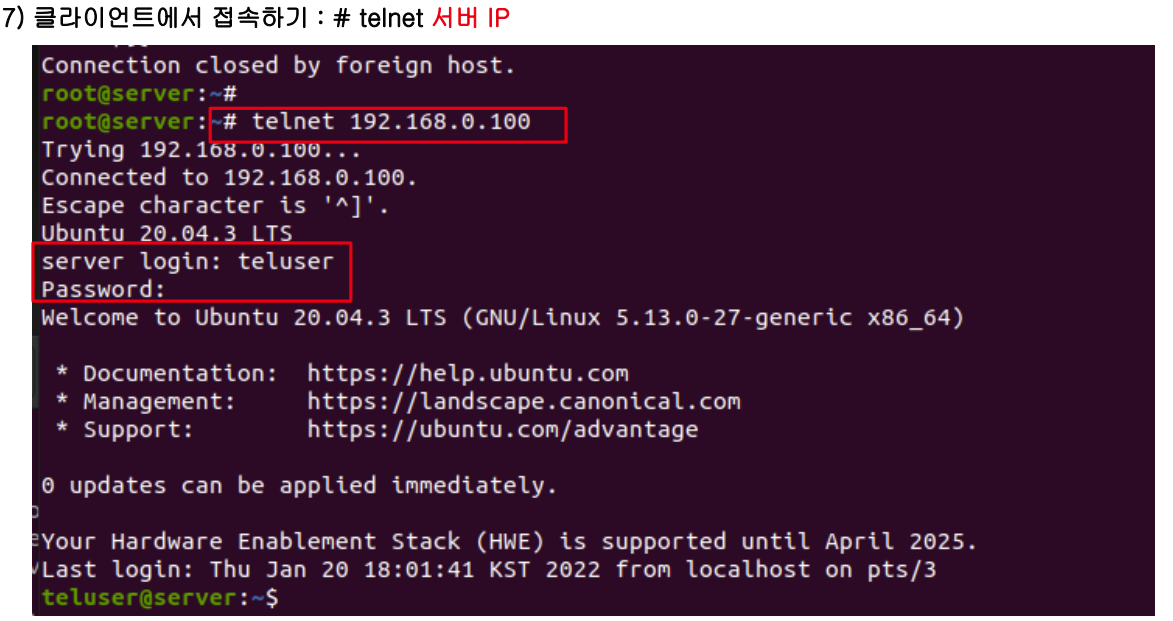
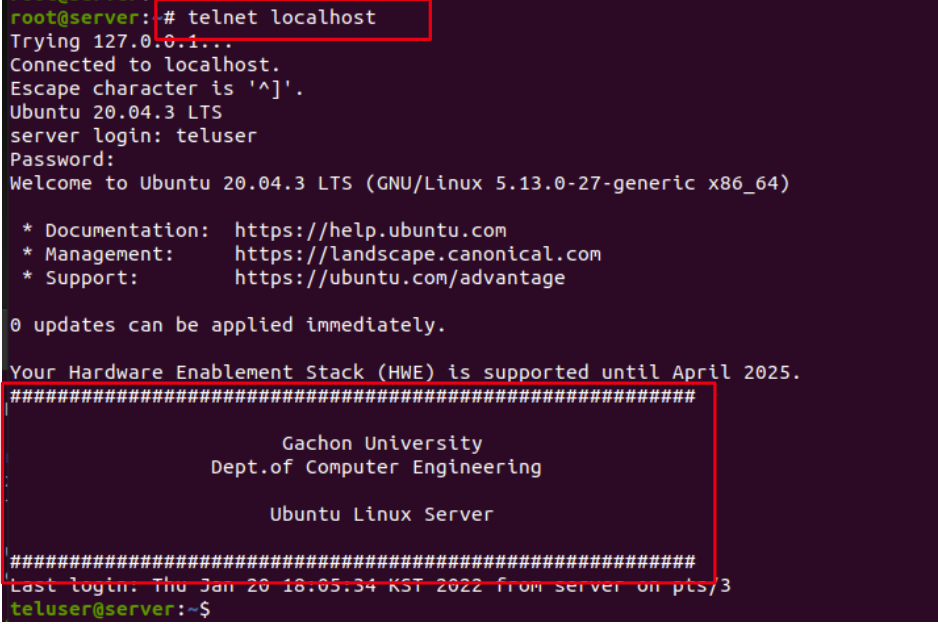
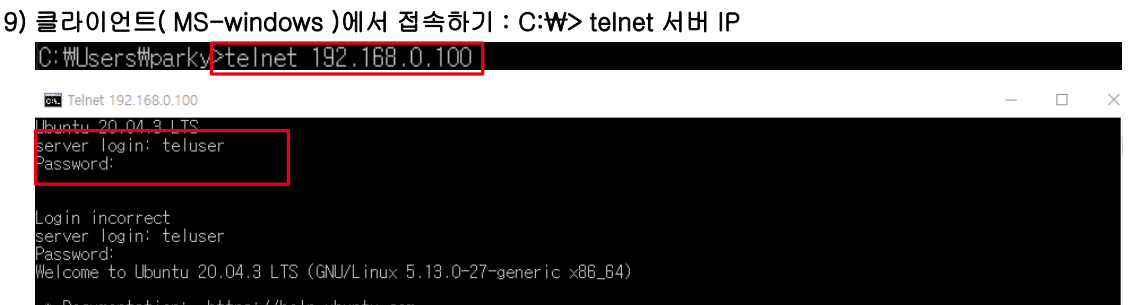
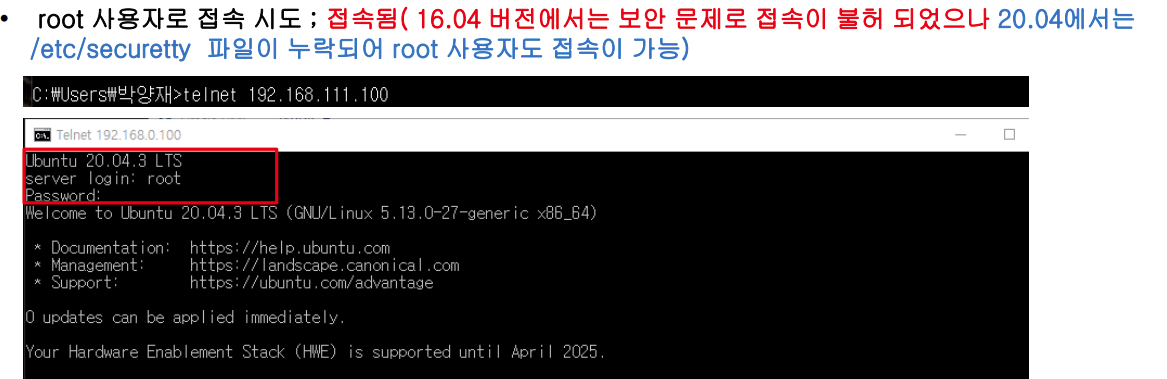
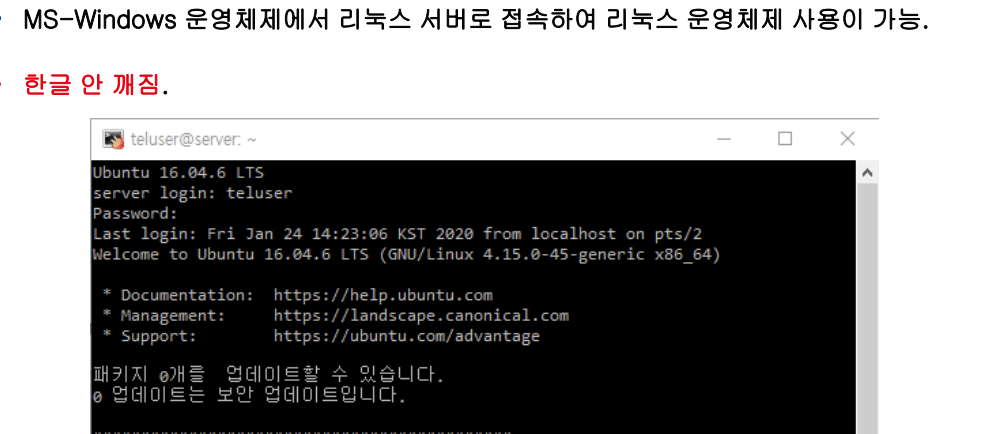
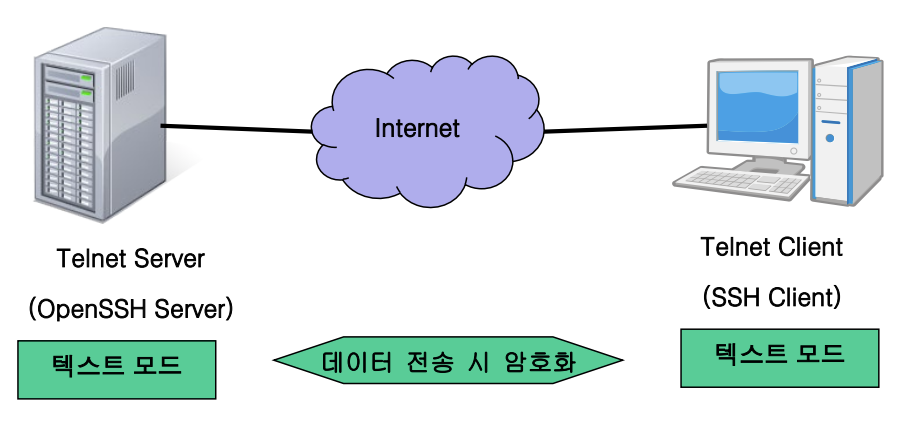
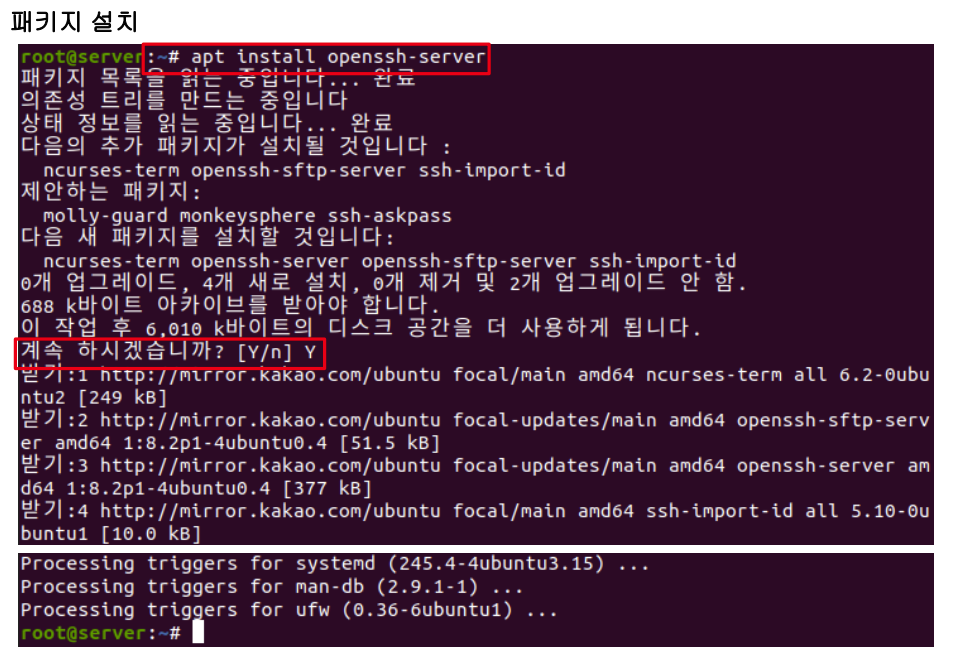
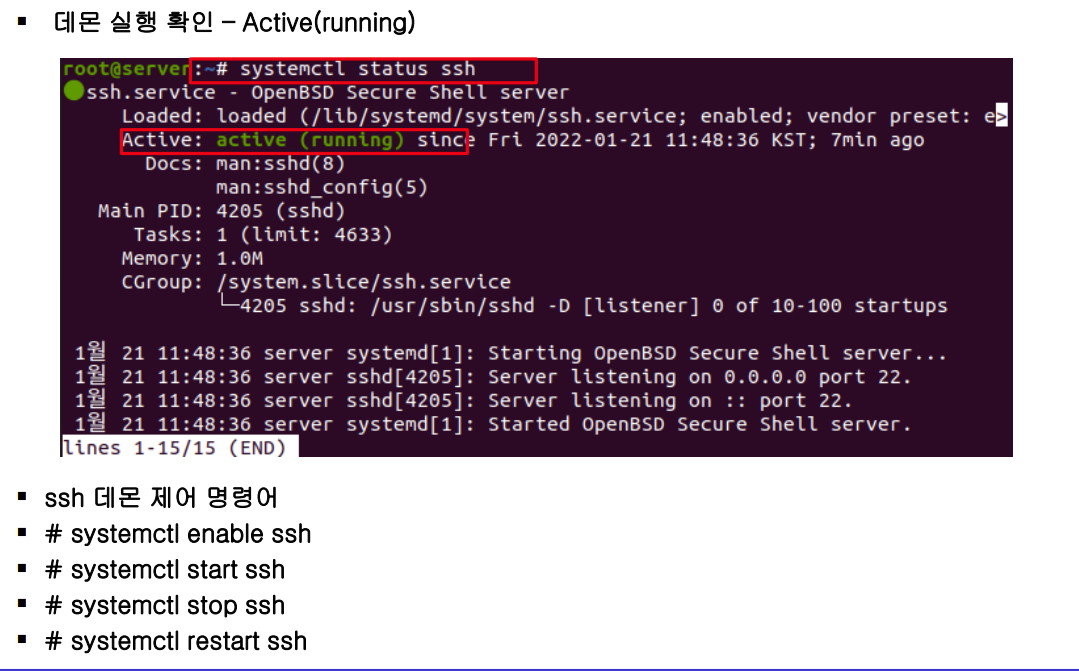
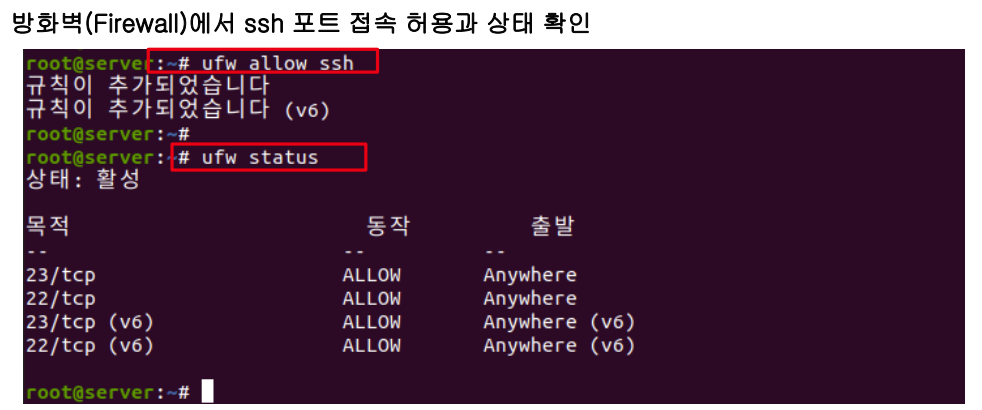
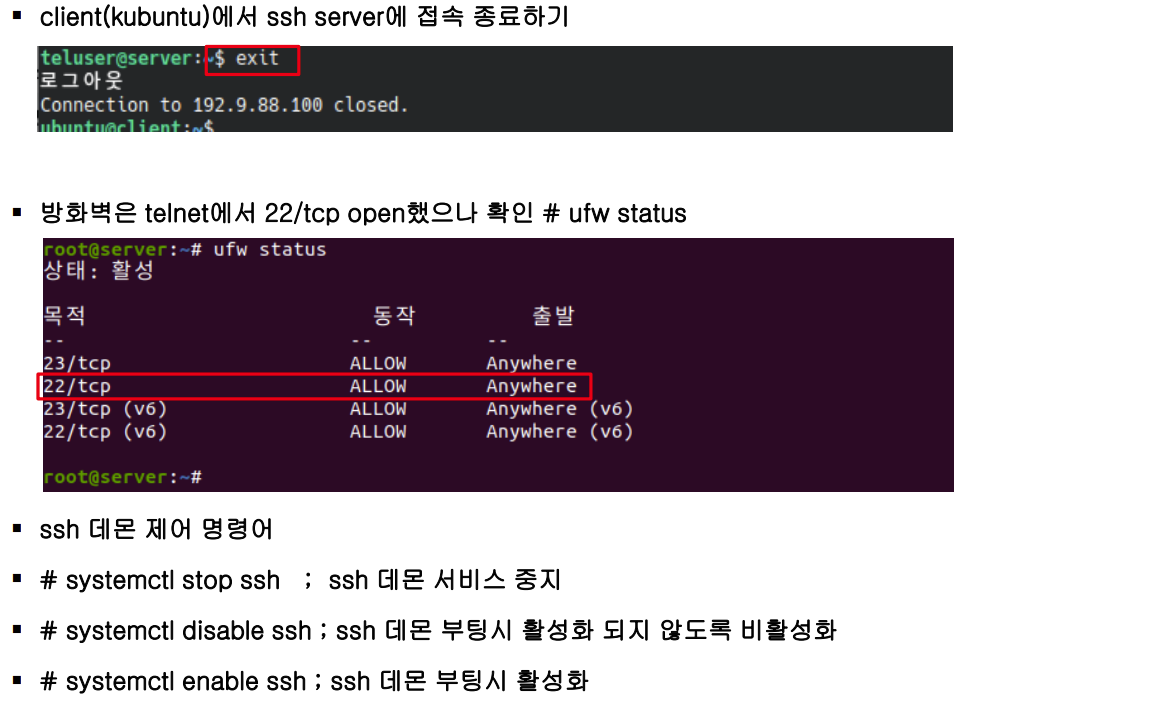

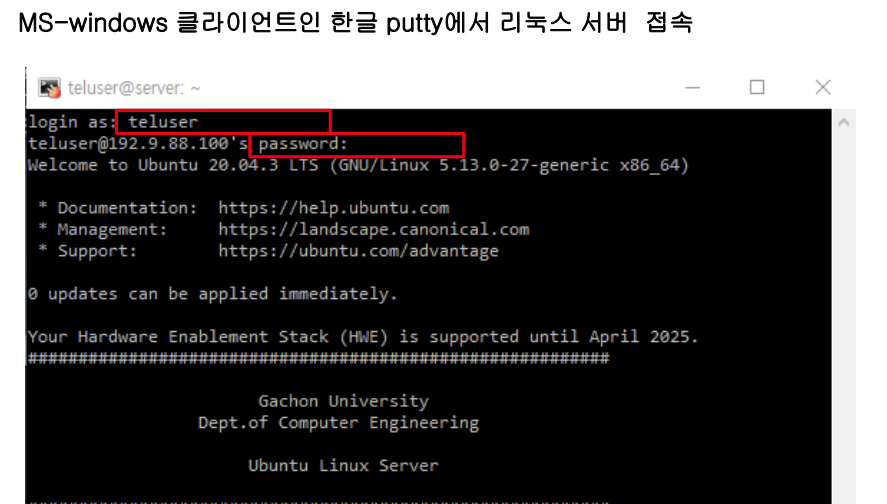
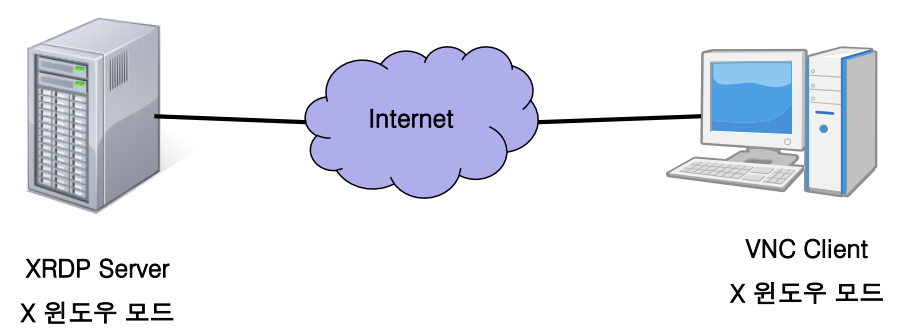
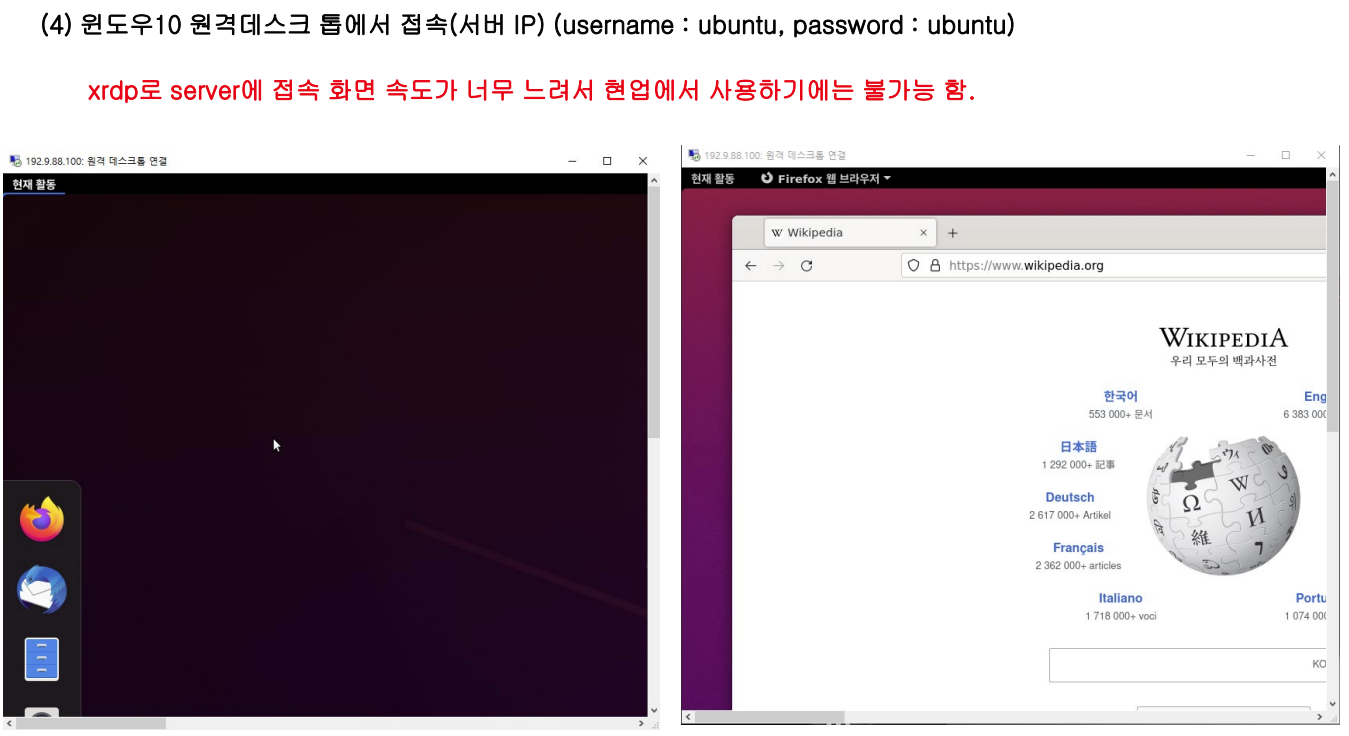
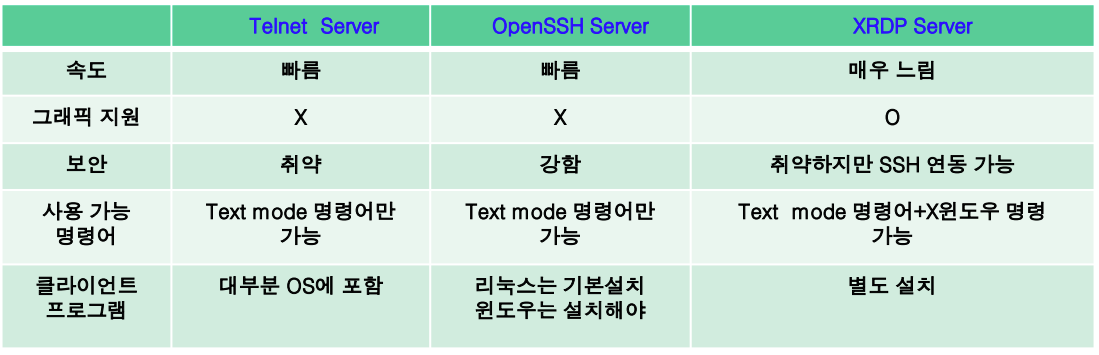
댓글남기기